คำถาม
ปัญหา: คุณควรเปิดใช้งาน Windows 10 GPU Hardware Scheduling หรือไม่
สวัสดี ฉันกำลังเรียกดูการตั้งค่ากราฟิกในเมนูการตั้งค่า Windows และฉันสังเกตเห็นการตั้งเวลา GPU ที่เร่งด้วยฮาร์ดแวร์ ซึ่งทำให้ฉันสงสัย ฉันเห็นว่ามันถูกปิดใช้งาน ฉันสงสัยว่าฉันควรเปิดใช้งานเพื่อให้ประสบการณ์การเล่นเกมของฉันดีขึ้นหรือไม่ ความเข้าใจใด ๆ เกี่ยวกับเรื่องนี้จะดีมาก ขอบคุณ
เฉลยคำตอบ
เครื่อง Windows เป็นที่รู้จักในฐานะระบบที่ใช้งานได้หลากหลายที่สุดสำหรับวิดีโอเกม และเกมบนพีซีก็มีการพัฒนามาหลายทศวรรษแล้ว เกมมีความล้ำหน้ามากขึ้นด้วยเทคโนโลยีใหม่ๆ ที่ใช้ เช่น Ray Tracing ที่เพิ่งเพิ่มเข้ามา[1] เทคโนโลยีที่ช่วยเสริมภาพลักษณ์อย่างมาก
แม้ว่าภาพจะเป็นสิ่งที่เกมเมอร์หลายคนตั้งตารอ แต่ประสิทธิภาพและ FPS ที่เพียงพอ (เฟรมต่อวินาที) ก็มีความสำคัญมากกว่า กราฟิกที่สวยงามจะให้ความเพลิดเพลินเพียงเล็กน้อยเมื่อเกมสะดุด กระตุก หรือแม้แต่เกมพัง เรากำลังพูดถึงปัญหาทางเทคนิคที่ผู้ใช้มีกับเกมเช่น Outriders, วัลไฮม์, Cyberpunk 2077, และอื่น ๆ.
ปัญหาบางอย่างมาจากการเผยแพร่ที่ผิดพลาด อย่างไรก็ตาม เครื่อง Windows ทุกเครื่องเป็นการผสมผสานระหว่างการทำงานร่วมกันที่ซับซ้อนของฮาร์ดแวร์และซอฟต์แวร์ ซึ่งอาจสร้างปัญหาต่างๆ ด้วยเหตุนี้ ผู้เล่นจึงได้สัมผัสกับประสิทธิภาพที่ต่ำในขณะเล่นเกม แม้ในขณะที่ใช้สเปคคอมพิวเตอร์ที่เหมาะสม
เมื่อพูดถึงประสิทธิภาพ ผู้ให้บริการฮาร์ดแวร์ได้สร้างการปรับปรุงมากมาย (หนึ่งในตัวอย่างที่ดีที่สุดคือ Deep Learning Super Sampling ของ Nvidia หรือ DLSS[2] สั้น ๆ). Microsoft ยังได้เพิ่มคุณสมบัติมากมายที่มีขึ้นเพื่อปรับปรุงประสิทธิภาพการเล่นเกม รวมถึงโหมดการเล่นเกมที่สามารถเปิดได้ผ่านการตั้งค่า
เมื่อไม่กี่ปีที่ผ่านมา ฟีเจอร์ใหม่ในการปรับปรุงประสิทธิภาพการเล่นเกมได้เกิดขึ้น – GPU Scheduling ที่เร่งด้วยฮาร์ดแวร์ เราจะพูดถึงว่ามันคืออะไร มันทำอะไร และคุณควรเปิดใช้งานคุณลักษณะนี้หรือไม่

การจัดกำหนดการ GPU ที่เร่งด้วยฮาร์ดแวร์คืออะไร
ในการกู้คืนประสิทธิภาพสูงสุดของคอมพิวเตอร์ คุณต้องซื้อ. เวอร์ชันลิขสิทธิ์ Reimage Reimage ซอฟต์แวร์ซ่อมแซม
พูดง่ายๆ ก็คือ GPU Hardware Scheduling เป็นฟีเจอร์สำหรับระบบปฏิบัติการ Windows ที่มุ่งเป้าไปที่การเพิ่ม FPS ของวิดีโอเกมใดๆ เปิดตัวครั้งแรกในปี 2020 ฟีเจอร์นี้ได้รับการออกแบบมาเพื่อปรับปรุงประสิทธิภาพของ Windows โดยเฉพาะอย่างยิ่งในระหว่างงานที่ต้องใช้กราฟิกมาก เช่น วิดีโอเกม
โดยปกติแล้ว GPU จะถูกป้อนด้วยงานอินพุตโดยตัวกำหนดตารางเวลา GPU ของ Windows Display Driver Model ซึ่งเป็นความรับผิดชอบของ CPU เพื่อให้กระบวนการสามารถจัดการได้มากขึ้น CPU จะให้คำสั่งเป็นชุดแทนที่จะเป็นทีละคำสั่ง แม้ว่ากระบวนการทั้งหมดจะมีประสิทธิภาพในการเพิ่ม FPS ของเกม แต่ก็เพิ่มเวลาในการตอบสนองของอินพุตด้วย คำสั่ง ซึ่งหมายความว่าคำสั่งของผู้ใช้จะไม่ถูกดำเนินการจนกว่า CPU จะส่งชุดอื่นของ คำสั่ง
ด้วยความช่วยเหลือของ GPU Hardware Scheduling งานที่มีลำดับความสำคัญสูงจะถูกลบออกจาก CPU และส่งไปยังโปรเซสเซอร์ GPU-scheduling ซึ่งจะช่วยลดความล่าช้าของอินพุตในขณะที่เพิ่ม FPS ให้สูงสุด
ข้อกำหนดสำหรับการจัดตารางเวลาฮาร์ดแวร์ GPU
ในการกู้คืนประสิทธิภาพสูงสุดของคอมพิวเตอร์ คุณต้องซื้อ. เวอร์ชันลิขสิทธิ์ Reimage Reimage ซอฟต์แวร์ซ่อมแซม
ฟีเจอร์นี้ถูกเพิ่มโดย Microsoft เป็นครั้งแรกในการอัปเดตเดือนพฤษภาคม 2020 (เวอร์ชัน 2004)[3] ดังนั้น ในการเปิดใช้งาน คุณต้องติดตั้ง Windows 10 เวอร์ชันนี้ (หรือใหม่กว่า) ในอุปกรณ์ของคุณ อย่างไรก็ตาม นี่ไม่ใช่ข้อกำหนดเพียงอย่างเดียว เนื่องจาก GPU ของคุณต้องรองรับ GPU Scheduling ที่เร่งด้วยฮาร์ดแวร์ด้วย
ในขณะที่ทั้ง Intel และ AMD กำลังทำงานเกี่ยวกับคุณสมบัตินี้รองรับในอนาคต มีเพียงการ์ดวิดีโอ Nvidia เท่านั้นที่รองรับในขณะนี้ หากคุณกำลังใช้ Nvidia GPU ให้ติดตั้งไดรเวอร์ล่าสุด และพีซีของคุณสร้างขึ้นค่อนข้างใหม่ คุณควรลองใช้การตั้งเวลาฮาร์ดแวร์
คุณควรใช้ GPU Hardware Scheduling หรือไม่?
ในการกู้คืนประสิทธิภาพสูงสุดของคอมพิวเตอร์ คุณต้องซื้อ. เวอร์ชันลิขสิทธิ์ Reimage Reimage ซอฟต์แวร์ซ่อมแซม
ประการแรก หลายคนเชื่อว่าการเปิดใช้การตั้งเวลาฮาร์ดแวร์จะทำให้เห็น FPS ที่รุนแรงหรือการปรับปรุงประสิทธิภาพอื่นๆ ในทันที กรณีนี้ไม่ได้. หากไม่มีการเปิดใช้งาน Windows จะจัดการงาน VRam ในขณะที่เปิดใช้งานอยู่ จะช่วยให้เกมตัดสินใจได้ว่าจะส่งคำสั่งเมื่อใดและอย่างไร หากคุณต้องการเห็นการปรับปรุงที่สำคัญ คุณจะต้องเพิ่มประสิทธิภาพพีซีของคุณด้วยวิธีอื่น (ปรับใช้ Reimageเครื่องซักผ้า Mac X9 หรือใช้ ปรับแต่งระบบ) หรือซื้อฮาร์ดแวร์ที่ดีกว่า
ประโยชน์หลักของการเปิดใช้งานการตั้งเวลาฮาร์ดแวร์คือการลดความล่าช้าของอินพุตหรือเวลาแฝง ในทำนองเดียวกัน คุณอาจคาดว่าการใช้ RAM จะลดลงเมื่อเปิดใช้งานคุณสมบัตินี้ ดังนั้น เพื่อตอบคำถามของคุณว่าคุณควรเปิดใช้งาน GPU Hardware Scheduling หรือไม่ คุณควรอย่างแน่นอน ทำเพื่อเวลาแฝงที่ดีขึ้น (โดยเฉพาะเมื่อเล่นเกมออนไลน์) แม้ว่าอย่าคาดหวังปาฏิหาริย์ใน ประสิทธิภาพ.
เปิดใช้งาน การจัดตารางเวลาฮาร์ดแวร์
ในการกู้คืนประสิทธิภาพสูงสุดของคอมพิวเตอร์ คุณต้องซื้อ. เวอร์ชันลิขสิทธิ์ Reimage Reimage ซอฟต์แวร์ซ่อมแซม
การเปิดใช้งานคุณลักษณะนี้ทำได้ง่าย สิ่งที่คุณต้องทำคือเข้าถึงเมนูการตั้งค่า Windows
- คลิกขวาที่ เริ่ม และเลือก การตั้งค่า
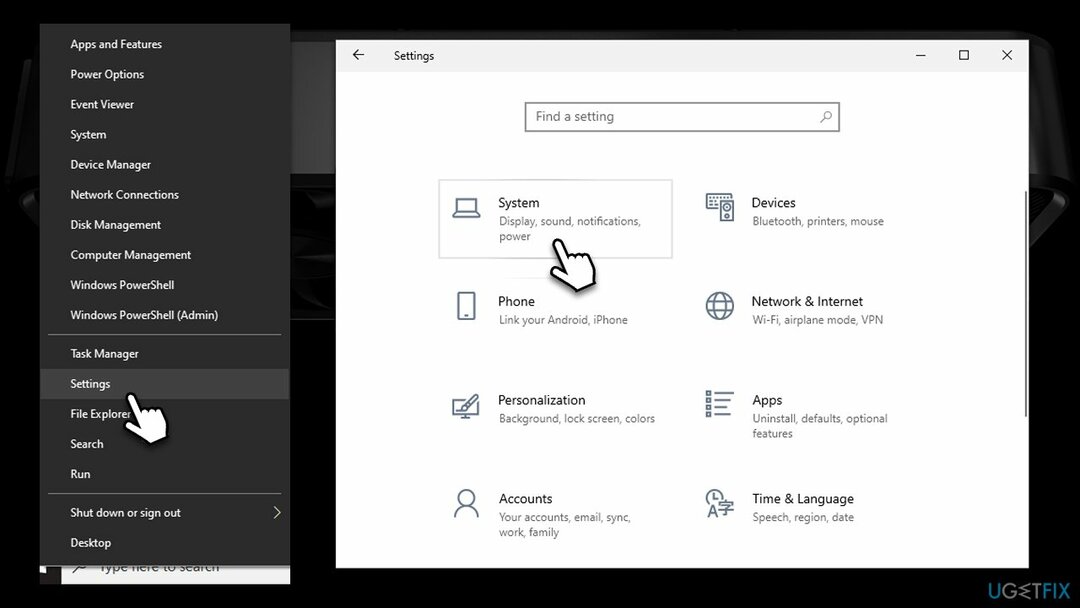
- ไปที่ ระบบ และเลือก แสดง
- ค้นหา จอแสดงผลหลายจอ ส่วนและเลือก การตั้งค่ากราฟิก
- สลับสวิตช์ไปทางขวาถัดจาก การตั้งเวลา GPU ที่เร่งด้วยฮาร์ดแวร์ เพื่อเปิดใช้งาน
-
เริ่มต้นใหม่ ระบบของคุณ
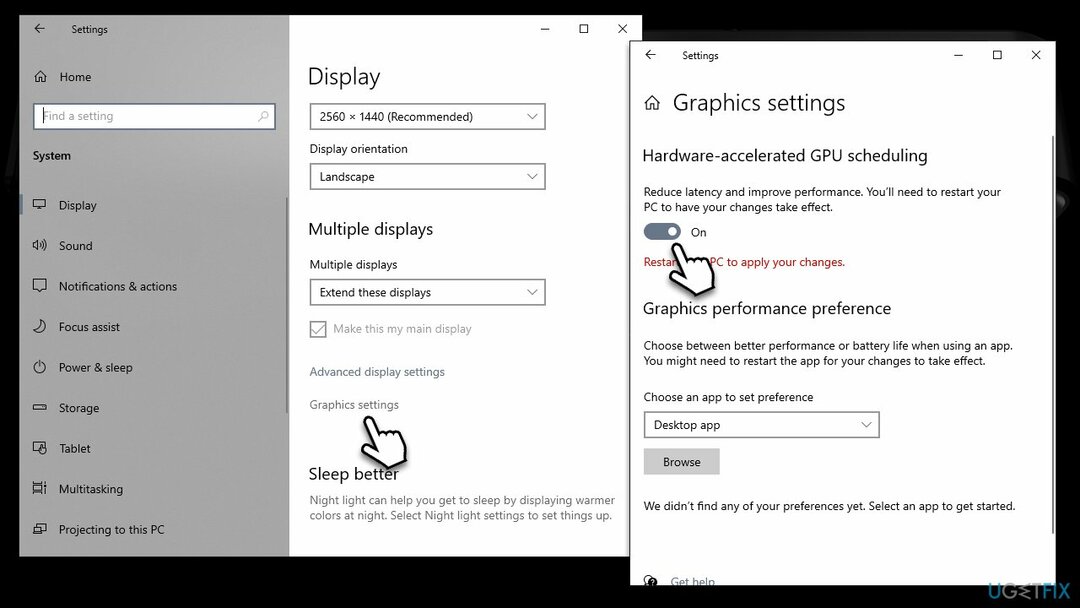
เพิ่มประสิทธิภาพระบบของคุณและทำให้มันทำงานได้อย่างมีประสิทธิภาพมากขึ้น
เพิ่มประสิทธิภาพระบบของคุณตอนนี้! หากคุณไม่ต้องการตรวจสอบคอมพิวเตอร์ด้วยตนเองและพยายามค้นหาปัญหาที่ทำให้คอมพิวเตอร์ช้าลง คุณสามารถใช้ซอฟต์แวร์เพิ่มประสิทธิภาพตามรายการด้านล่าง โซลูชันทั้งหมดเหล่านี้ได้รับการทดสอบโดยทีมงาน ugetfix.com เพื่อให้แน่ใจว่าจะช่วยปรับปรุงระบบ ในการเพิ่มประสิทธิภาพคอมพิวเตอร์ของคุณด้วยการคลิกเพียงครั้งเดียว ให้เลือกหนึ่งในเครื่องมือเหล่านี้:
เสนอ
ทำมันตอนนี้!
ดาวน์โหลดเครื่องมือเพิ่มประสิทธิภาพคอมพิวเตอร์ความสุข
รับประกัน
ทำมันตอนนี้!
ดาวน์โหลดเครื่องมือเพิ่มประสิทธิภาพคอมพิวเตอร์ความสุข
รับประกัน
หากคุณไม่พอใจกับ Reimage และคิดว่าไม่สามารถปรับปรุงคอมพิวเตอร์ของคุณได้ โปรดติดต่อเรา! โปรดให้รายละเอียดทั้งหมดที่เกี่ยวข้องกับปัญหาของคุณกับเรา
กระบวนการซ่อมแซมที่ได้รับสิทธิบัตรนี้ใช้ฐานข้อมูล 25 ล้านส่วนประกอบที่สามารถแทนที่ไฟล์ที่เสียหายหรือสูญหายในคอมพิวเตอร์ของผู้ใช้
ในการซ่อมแซมระบบที่เสียหาย คุณต้องซื้อ. เวอร์ชันลิขสิทธิ์ Reimage เครื่องมือกำจัดมัลแวร์

อินเทอร์เน็ตส่วนตัว เป็น VPN ที่สามารถป้องกันผู้ให้บริการอินเทอร์เน็ตของคุณ รัฐบาลและบุคคลที่สามไม่ให้ติดตามออนไลน์ของคุณและอนุญาตให้คุณไม่เปิดเผยตัวตนโดยสมบูรณ์ ซอฟต์แวร์นี้มีเซิร์ฟเวอร์เฉพาะสำหรับการทอร์เรนต์และการสตรีม เพื่อให้มั่นใจถึงประสิทธิภาพสูงสุดและไม่ทำให้คุณช้าลง คุณยังสามารถข้ามข้อจำกัดทางภูมิศาสตร์และดูบริการต่างๆ เช่น Netflix, BBC, Disney+ และบริการสตรีมมิ่งยอดนิยมอื่นๆ ได้โดยไม่มีข้อจำกัด ไม่ว่าคุณจะอยู่ที่ไหน
การโจมตีของมัลแวร์ โดยเฉพาะอย่างยิ่งแรนซัมแวร์ เป็นอันตรายที่ใหญ่ที่สุดต่อไฟล์รูปภาพ วิดีโอ ที่ทำงาน หรือโรงเรียนของคุณ เนื่องจากอาชญากรไซเบอร์ใช้อัลกอริธึมการเข้ารหัสที่แข็งแกร่งเพื่อล็อคข้อมูล จึงไม่สามารถใช้งานได้อีกต่อไปจนกว่าจะจ่ายค่าไถ่เป็น bitcoin แทนที่จะจ่ายเงินให้แฮกเกอร์ คุณควรลองใช้ทางเลือกอื่นก่อน การกู้คืน วิธีการที่สามารถช่วยให้คุณดึงข้อมูลบางส่วนที่สูญหายได้อย่างน้อย มิฉะนั้น คุณอาจสูญเสียเงินพร้อมกับไฟล์ หนึ่งในเครื่องมือที่ดีที่สุดที่สามารถกู้คืนไฟล์ที่เข้ารหัสได้อย่างน้อย - การกู้คืนข้อมูล Pro.